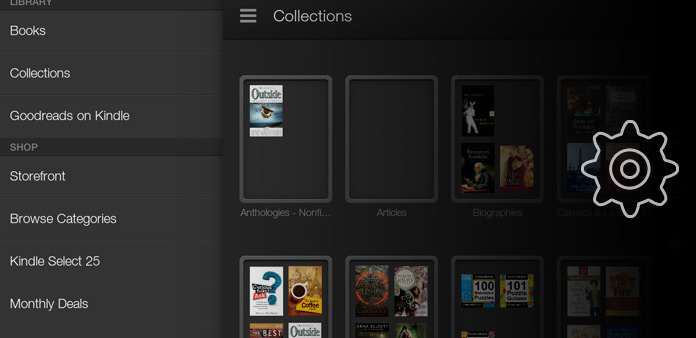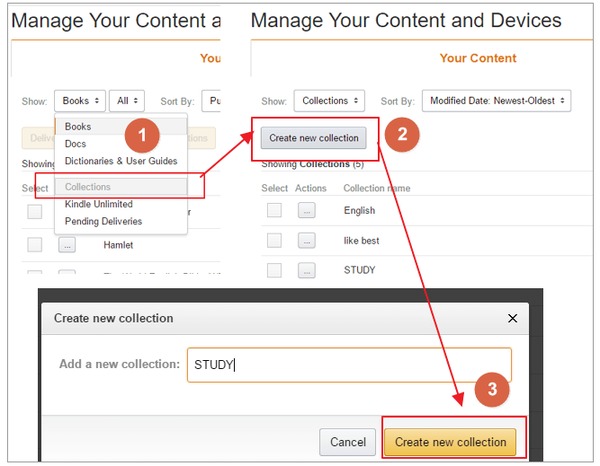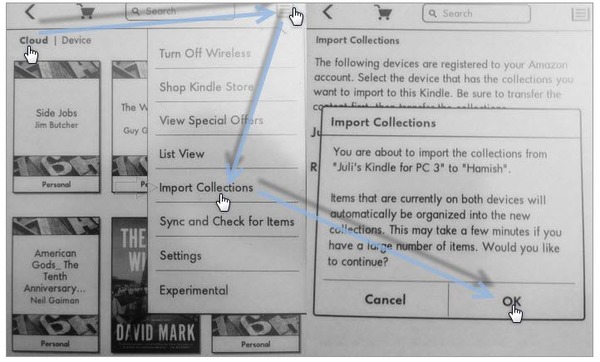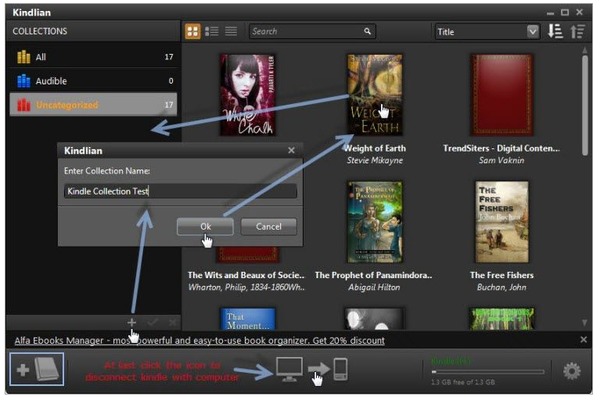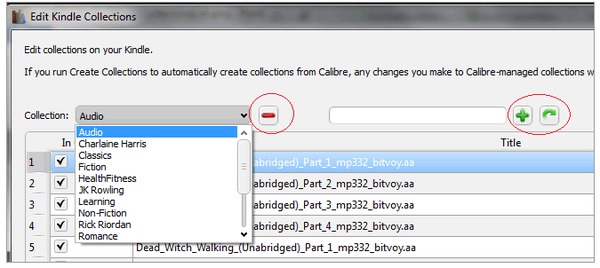Как сделать коллекции на kindle
Table of Contents:
Когда вы используете Kindle Paperwhite, вы, вероятно, будете иметь дело с растущим списком контента на устройстве, которое может быть установлено в коллекции, и наведение пальцев на конкретный контент может стать сложным.
Вы можете организовать этот рог изобилия контента с коллекциями. Например, если вы хотите отслеживать все книги, которые вы прочитали за определенный год, вы можете создать сборку «Готово в 2013 году». Возможно, вы захотите разместить словари и руководства по продуктам в коллекции референций. Возможно, вы хотите создать коллекции для ваших любимых жанров: «Паранормальные явления», «Романтика», «Ужасы», «Биографии» и т. Д.
Обратите внимание, что периодические обратные проблемы хранятся в их собственной коллекции, следуя коллекции словарей в вашем списке содержимого. Вы не можете создать коллекцию, содержащую как периодические издания, так и книги.
Чтобы создать коллекцию, выполните следующие действия:
На главном экране нажмите значок меню.
Нажмите «Создать новую коллекцию».
Появится всплывающее окно.
Используя экранную клавиатуру, введите имя для новой коллекции.
Появится список вашего контента. С Kindle Paperwhite второго поколения этот список появляется как на Kindle Paperwhite, так и в Cloud.
Установите флажок для каждого заголовка, который вы хотите добавить в коллекцию.
Когда вы закончите, нажмите «Готово».
Вы можете добавлять книги после создания коллекции следующим образом:
На главном экране коснитесь и кратко удерживайте имя электронной книги.
Появится набор параметров.
Нажмите «Добавить в коллекцию».
Выберите коллекцию, в которую вы хотите добавить книгу.
Вы можете назначить книгу нескольким коллекциям. Например, вы можете поместить книгу в коллекцию Finished, а также в коллекцию Biographies.
После того, как вы переместите свою книгу в коллекцию, вы можете быть удивлены, увидев ее в списке начального экрана. Когда вы сортируете главный экран по названию, коллекции перечислены в алфавитном порядке вместе со всеми книгами на вашем Kindle Paperwhite. Если вы вместо этого сортируете главный экран по коллекциям, ваши коллекции отображаются в алфавитном порядке, за которыми следуют любые книги и контент, которые не назначены коллекции.
Чтобы удалить элементы из коллекции или удалить коллекцию, откройте коллекцию и нажмите значок меню. Вы видите варианты добавления / удаления элементов, переименования коллекции и удаления коллекции. Обратите внимание: если вы удаляете коллекцию, любые книги, содержащиеся в коллекции, не удаляются из вашего Kindle Paperwhite.
5 возможностей Kindle, о которых все забывают
Amazon Kindle – намного больше, чем просто электронная книга. Гаджет представляет собой действительно инновационную технологическую разработку. Тем не менее, читатели забывают о возможностях, предлагаемых Kindle. Вот важные приёмы, которые помогут вам извлечь максимум из вашей читалки Kindle (в зависимости от того, какая у вас модель).
Проверка памяти
Если вас беспокоит, что записанные ранее книги потребляют слишком много памяти Kindle, можно проверить её состояние и узнать объём оставшегося свободного места. На главном экране нажмите на пиктограмму Menu, — и в верхнем левом углу отобразится доступное свободное пространство в мегабайтах.
Создание коллекций
Независимо от того, сколько на Kindle записано книг — 50 или 500 — вам точно надоест листать длинный список, чтобы найти следующую книжку. Используйте функцию группировки книг в коллекции, например, по жанрам, авторам, темам или даже по рекомендациям ваших знакомых.
Вот как создать коллекцию:
Поиск определений
Чтобы непонятные слова не замедляли чтение, узнавайте их значение в процессе. Попробуйте выделить непонятное слово и нажать на него — в нижней части экрана Kindle вы увидите определение. Правда, в полной мере это работает только для англоязычных книг и статей.
Изучение персонажей и мест действия
Благодаря функции Kindle X-Ray вы можете нажать на имя персонажа, название места или события, чтобы получить о них более детальную информацию. Эта процедура очень похожа на вышеописанный поиск значения слов. К примеру, использование функции X-Ray в отношении персонажа предоставит вам информацию о том, кто это, и где он (или она) появляется в книге. Примечание: такая функция может использоваться только с определ’нными книгами, которые содержат информацию, предварительно загруженную для X-Ray.
Создание закладок и сохранение цитат
Каждый читатель знает, что такое увлечься хорошей книгой – в процессе чтения вы выделяете важную цитату или взволновавший вас эпизод, но, к сожалению, забываете о них со временем. В Kindle можно сохранять все эти цитаты и отрывки — а затем зайти в свою учётную запись Amazon на сайте kindle.amazon.com и просмотреть.
Если вас интересует больше возможностей в продуктивном чтении — прочтите эти материалы:
Как сделать коллекции на kindle
Основные возможности:
— удобный просмотр коллекций книг в виде древовидного списка с группировкой по автору/серии
— возможность работы со списками книг в табличном режиме с сортировкой по любому столбцу
— отображение обложки и аннотации при просмотре списка книг
— чтение эл. книг в форматах fb2, html, doc, txt без установки дополнительных программ (используется AlReader 2)
— неограниченное количество пользовательских коллекций
— автоматический импорт fb2 из папок и zip-архивов
— не-fb2 коллекции, возможность работать с любыми типами файлов.
— полноценна поддержка формата FBD (импорт, конвертация, редактирование)
— быстрый поиск по автору, названию книги
— полный поиск по автору, названию, серии, жанру и т.п.
— обмен пользовательскими коллекциями с помощью файлов inpx
— настраиваемые шаблоны имен папок и файлов при экспорте книг из коллекций
— экспорт fb2-книг в формате fb2.zip, txt, lrf (используется конвертор fb2lrf)
— быстрое подключение конвертеров e-pub и pdf
— импорт/экспорт пользовательских коллекций в формате xml и inpx
— подключение пользовательских скриптов для обработки книг (создание сборников, конвертация)
— редактируемые индивидуальные списки жанров любого уровня вложенности
— рейтинги и отзывы о книгах, отметки о прочтении
— работа с группами книг (Избранное, К прочтению и т.п.)
— возможность «в два клика» подключать другие коллекции (Библиотека Траума и др.).
Работа с архивами библиотеки Lib.rus.ec:
— поддержка fb2- и usr- архивов библиотеки Lib.rus.ec
— автоматическое обновление списков книг для архивов Lib.rus.ec
— загрузка рецензий с сайта Lib.rus.ec
Работа с библиотеками на движке Lib.rus.ec (Флибуста и т.п.) в режиме on-line:
— менеджер закачек
— загрузка книг в фоновом режиме
— автоматическое обновление on-line коллекций
— загрузка рецензий с сайта.
Можно использовать для работы с библиотеками lib.rus.ec и flibusta.net.
Создана как кроссплатформенная альтернатива программам MyHomeLib и LibRusLib, работает в Виндах, Линуксе и Маке.
Для Linux x64 необходимо установить 32-разрядные библиотеки.
Для Ubuntu: sudo apt-get install ia32-libs
Работает под Microsoft Windows, MacOS, Linux.
Для конвертации файлов в форматы azw3, mobi, epub, kepub и отправки по email (Send to Kindle) необходимо установить программу fb2converter и сделать соответствующие настройки Libro, как описано в документации. Рекомендуется использовать fb2converter версии 1.17 и выше.
Как организовать свой Kindle с минимальными усилиями
С отличными предложениями по книгам Kindle
(включая огромное количество бесплатных вещей для вашего Kindle
), легко найти вашу электронную книгу полностью переполненной названиями. Как только вы получите несколько сотен книг, держать их в порядке может стать особенно трудным. Когда вы попадаете в тысячи, становится невозможно найти вещи. Но если вы знаете, как управлять своим Kindle, вы можете быстро восстановить контроль.
Удаляя, фильтруя, сортируя и используя Коллекции, вы можете значительно упростить поиск нужной книги. Вот как начать.
Удаление книг Kindle
Если вы чувствуете себя подавленным, когда смотрите на свой Kindle, есть большая вероятность, что вам нужно удалить некоторые книги. Будучи самим коллекционером книг, я понимаю, как это тяжело. Очистка ваших книжных полок может быть болезненным опытом, и ваша цифровая книжная полка не является исключением. Но помните, что ваши цифровые книги всегда хранятся в вашей учетной записи Kindle, и вы всегда можете получить их обратно. Или, если вы используете Caliber
, что я очень рекомендую, они будут на вашем компьютере.
Теперь, когда нам это удалось, давайте удалим несколько книг. На главном экране нажмите Моя библиотека чтобы увидеть список ваших книг. Теперь пролистайте список, пока не найдете книгу, которую хотите удалить. Нажмите и удерживайте заголовок (или изображение обложки, если вы находитесь в режиме сетки). В режиме просмотра списка вы также можете нажать трехточечный значок справа от названия книги.
Оттуда, просто нажмите Удалить из устройства. Это все, что вам нужно сделать! Тот факт, что он говорит «удалить с устройства» вместо «удалить» должен быть обнадеживающим. Вы все еще можете вернуть эту книгу. (Если вы отправили себе по электронной почте документ
, он может сказать «удалить». В этом случае вам придется отправить его по электронной почте.)
Сортировка Kindle Книги
После того как вы удалили несколько книг, пришло время приручить вашу библиотеку. Kindle предоставляет несколько вариантов сортировки, которые могут сделать это намного проще (хотя сортировка, по общему признанию, немного привередлива). Я рекомендую использовать представление списка, чтобы сделать это немного проще. Нажмите на Все элементы в верхней части списка библиотек и выберите Посмотреть список.
Теперь нажмите на меню сортировки справа от Все элементы (на этих скриншотах написано «Недавние», но вы также можете увидеть «Заголовок», «Автор» или «Сборник»). Выберите один из этих вариантов, чтобы отсортировать книги в своей библиотеке. Недавние покажут вам книги в том порядке, в котором вы их в последний раз открывали. Теоретически, это покажет вам книгу, которую вы читали последней в верхней части списка. Но если вы склонны возвращаться, чтобы пролистать другие книги или посмотреть на основные моменты, порядок будет немного испорчен.
Название и автор довольно понятны: они оба расположены в алфавитном порядке по выбранным критериям. Коллекция немного отличается. Вы можете поместить свои книги в Коллекции (эквивалент папок Kindle), о которых мы поговорим чуть позже. При сортировке по названию, автору или недавнему любая книга, находящаяся в коллекции, все равно будет отображаться в основном списке библиотек. Независимо от того, сколько у вас коллекций, эти методы сортировки всегда будут показывать вам каждую книгу на вашем Kindle.
Сортировка по коллекции, однако, отличается. Ваши Коллекции отображаются вверху списка, а все книги, которые не были помещены в Коллекции, отображаются под ними. Если вы решили использовать Коллекции для организации своих книг, это, безусловно, лучший вид.
Фильтрация документов
В меню просмотра, где вы можете выбирать между списком и видом сетки, есть ряд других опций. По умолчанию выбран «Все элементы». Вы также можете выбрать «Книги», «Периодические издания», «Документы» и «Коллекции». Вам потребуется использовать эту фильтрацию только в том случае, если вы используете Kindle для многих различных типов документов.
Если вы хотите просмотреть документы, отправленные на Kindle, нажмите Документы. Разжечь журналы
, газеты и аналогичные предметы находятся под периодические издания. И чтобы увидеть только свои коллекции, просто нажмите Коллекции. Это все, что нужно сделать.
Использование коллекций Kindle (папок)
Один из лучших способов предотвратить переполнение книг Kindle — использовать Коллекции, эквивалент Kindle для папок. Хранение ваших книг в коллекциях значительно облегчает поиск того, что вы ищете. Давайте начнем с создания новой коллекции.
Откройте меню (трехточечный значок в правом верхнем углу под часами) и выберите Создать новую коллекцию.
Введите название коллекции. Здесь вы увидите, что я решил создать «непрочитанную» папку. Нажмите Хорошо, и ваша коллекция готова к работе.
После того, как вы создадите свою коллекцию, у вас будет возможность добавить столько книг, сколько захотите. Просто поставьте галочку рядом с нужными книгами и нажмите Хорошо. (Вы можете вернуться к этому инструменту множественного выбора, открыв коллекцию из вашей библиотеки, открыв меню из трех точек и выбрав Добавить / удалить элементы.)
Чтобы добавить отдельные книги, нажмите и удерживайте заголовок или обложку и выберите Добавить в коллекцию. Нажмите на поле справа от Коллекции, в которую вы хотите добавить книгу, и нажмите Хорошо. Вы можете добавить одну книгу в любое количество разных коллекций, чтобы они также могли функционировать как теги.
Теперь создайте еще несколько коллекций и начните сортировать в них свои книги! Как вы хотите организовать их, полностью зависит от вас. Я пробовал несколько разных методов организации. Моя текущая использует только три папки: Read, Unread и Read Again. Непрочитанный говорит сам за себя. «Повторное чтение» предназначено для книг, которые я прочитал, но хотел бы прочитать еще раз в ближайшем будущем. Чтение содержит книги, которые я прочитал и которые были достаточно хороши, чтобы их не удалять. Любые книги, которые мне действительно не нравятся, просто удаляются после того, как я закончу.
Раньше я пользовался папками, основанными на жанрах: Sci-Fi, Fantasy, Non-Fiction, Поэзия, Ужасы, Юмор и т. Д., Но обнаружил, что в процессе сортировки слишком много думал, поэтому решил использовать свой текущая структура вместо. Конечно, существует столько же организационных схем, сколько и читателей, поэтому используйте все, что вам нравится.
Поиск в вашей библиотеке
Даже когда ваш Kindle высокоорганизован, будут времена, когда вы не сможете напрямую перейти к тому, что ищете. В этих случаях используйте панель поиска, чтобы найти ее. Просто начните вводить название книги или автора, и вы увидите мгновенный список результатов.
Предметы с иконкой книги рядом с ними находятся на вашем Kindle, и поисковый запрос с корзиной для покупок рядом с ним будет искать вас в магазине Kindle. Вы также можете выбрать опцию «искать везде», чтобы увидеть результаты из вашей библиотеки, магазина Kindle, Goodreads и других мест.
Чтение Списков
Другим организационным инструментом, который вы можете использовать, является функция чтения списков. Хотя это не поможет вам найти книгу, которую вы купили несколько лет назад, это отличная функция, которая будет напоминать вам о книгах, которые вы хотите прочитать дальше. Из-за связи между Amazon и Goodreads вы можете видеть как ваш список желаний Goodreads, так и список пожеланий Amazon непосредственно из вашего Kindle. Есть хороший шанс, что ваш список чтения уже вышел из-под контроля
, но это другая история.
Просто нажмите кнопку меню (три точки в правом верхнем углу) и нажмите Мои списки чтения. Вы увидите списки Goodreads и Amazon, и вы можете нажать Узнать больше чтобы получить полный список. Это приведет вас на страницу магазина книги, где вы сможете сразу же купить и загрузить ее.
Будьте организованы!
Организация вашего Kindle не всегда проста, но это стоит усилий, особенно если у вас на устройстве сотни или даже тысячи книг. С помощью сортировки, фильтрации и коллекций вы можете превратить огромный список в хорошо составленный и легко доступный для поиска.
Как вы организуете свой Kindle? Вы удаляете, сортируете, классифицируете и фильтруете? Просто искать то, что вам нужно? Или вы просматриваете, пока не найдете то, что ищете? Пожалуйста, поделитесь своими стратегиями с другими читателями MakeUseOf в комментариях ниже!
Чтобы получить лучший опыт чтения, я купил Kindle Paperwhite несколько месяцев назад, рассматривая группы комментариев и ссылки на статьи. Я скачал так много романов и научной фантастики, чтобы читать с моим Kindle. Поначалу романы меньше, чем книги 50, поэтому найти целевую книгу мне все же легко. Однако со временем все больше и больше электронных книг импортируется в библиотеку Kindle. Так много электронных книг смешиваются вместе, и я не хочу удалять любые электронные книги. Благодаря растущим цифровым книгам лучшим решением является создание и управление коллекциями Kindle, сортировка электронных книг по порядку и классификации. До сих пор существует несколько способов управления библиотекой Kindle, ручным созданием, программным обеспечением Kindlian и т. Д. Независимо от того, какой выбор управления Kindle вы выберете, важно прочитать всю статью, получить более широкие мыслительные идеи, которые могут управлять вашими Разжигать лучше.
Часть 1: создание и управление покупками Amazon Books Online
Начиная с 2017, Amazon предлагает новую услугу, позволяющую пользователям создавать и управлять книгами Kindle в браузере. Процесс создания новой коллекции так же просто, как заказать заказ в Интернете. Но прежде чем загружать книги Kindle, вы должны заметить, что только книги, купленные в магазине Amazon, могут быть добавлены путем управления Kindle в облаке в настоящее время.
Сначала создайте новую коллекцию.
Перейдите на веб-сайт Amazon и войдите в свою учетную запись Amazon, а затем откройте страницу «Управление своим контентом и устройствами». Выберите «Коллекции из раскрывающегося списка» и нажмите «Создать новую коллекцию», чтобы назвать коллекцию книг Kindle.
Добавьте книги Kindle в новую коллекцию.
Отметьте все книги, которые вы хотите добавить в новую созданную коллекцию, и выберите «Добавить в коллекцию». В окне «Добавить в коллекцию» вы можете управлять книгами Kindle для других существующих коллекций, также отмечая имя коллекции.
Наконец, запустите свой Kindle, нажмите значок «Настройки» и выберите «Синхронизировать» и «Проверить элементы», управлять содержимым и коллекциями Kindle. Это метод управления всеми устройствами Kindle. Кроме того, пользователи Kindle Paperwhite могут добавлять электронные книги в новую коллекцию вручную, создавая новую коллекцию в разделе «Настройки».
Часть 2: Организуйте Kindle Collections на Mac / PC Kindle Paperwhite / Touch
Kindle приложение является программным обеспечением Kindle Paperwhite и Kindle Touch, чтобы создавать и управлять коллекциями Kindle в более прямой степени. Вы можете удобно просматривать и организовывать библиотеку Kindle. И проблем с операционной системой не существует, можно легко управлять Kindle на Mac и ПК.
Создайте новую коллекцию Kindle.
Запустите приложение Kindle на рабочем столе, а справа от обложки eBook вам нужно нажать «Добавить в коллекцию», чтобы найти новую коллекцию. После того, как вы уже создали коллекции Kindle, левые электронные книги можно перетащить в новую коллекцию на левой панели с помощью мыши.
Синхронизация коллекций на устройствах Kindle.
Войдите в свою учетную запись Amazon в Kindle, перейдите на домашнюю страницу, чтобы найти меню для выбора Sync и Check for Items. Перейдите в Cloud View и нажмите «Импортировать коллекции». Наконец, коснитесь OK, чтобы успешно управлять электронными книгами Kindle.
Это способ создания и управления книгами Kindle, приобретенными у Amazon. Таким образом, только в некоторых случаях вы можете запускать приложение Kindle для управления контентом и устройствами Kindle.
Часть 3: Импорт и управление Kindle eBooks от Kindlian в Windows
Соедините Kindlian с вашим Kindle.
Запустите Kindlian и выберите свою версию Kindle, чтобы подключить Kindle к ПК вместе. Позже нажмите «Настройки» в меню «Разжигать», чтобы обновить «Kindle».
Создавайте и управляйте новыми коллекциями Kindle.
Нажмите значок добавления, чтобы добавить и перетащить электронные книги в одну коллекцию, чтобы отсортировать книги Kindle по авторам, данным и связанной с ними информации.
Не забудьте снова подключить Kindle к компьютеру и перезапустите Kindle после обновления Kindle. С Kindlian, удовольствие от управления книгами Kindle было глубоко исследовано.
Часть 4: Jailbreak Kindle Devices для управления Kindle eBooks как плагин Caliber
Сравнивая с менеджерами Kindle выше, Caliber может работать лучше, чтобы предлагать больше места в книгах Kindle. Прежде чем создавать и управлять подписями Kindle и электронными книгами, есть два плагина Calibre, которые подходят для разных Kindle OS. Вам нужно скачать плагин Caliber и установить в качестве плагинов в разделе «Настройки», сначала загрузить плагин из файла. Более того, Kindle Collections Manager может быть хорошей коллекцией Kindle для создания и управления программным обеспечением.
Импортируйте книги Kindle в библиотеку Caliber.
Используйте USB-соединение, чтобы связать свой Kindle с компьютером, перейдите в «Устройства», чтобы щелкнуть «Показать книги» в основной памяти устройства. Щелкните правой кнопкой мыши eBooks, чтобы получить настройки, а затем выберите Change Caliber Behavior> Добавить собственные столбцы> Добавьте упорядоченный столбец по порядку.
Редактируйте коллекцию Kindle вручную.
Наконец, извлеките устройство Kindle и перезапустите Kindle из Home> Setting> menu> Restart. Когда все эти работы были выполнены, ваша задача управления книгами Kindle завершается. Теперь, наслаждайтесь потехой чтения с Kindle снова, чтобы пообщаться с eBooks.
Когда вы ищете больше фильмов и телепередач Apple TV, вы можете узнать больше о различных методах из статьи.
Хотите конвертировать видео YouTube в MP4 / MP3? Мы перечислим несколько лучших конвертеров YouTube для Windows / Mac / iOS / Android, чтобы конвертировать YouTube в MP4 / MP3 в этом сообщении.
Каковы наиболее просматриваемые видео на YouTube? Вы можете изучать самые популярные видеоролики YouTube, просмотренные на 30, и воспроизводить эти самые просмотренные видео на YouTube в этом сообщении.
Предлагаем лучшие конвертеры 10 EPUB в PDF в этой статье. Вы можете получить топ-файл 5 EUPB в PDF-конвертеры PDF и верхнюю электронную книгу 5 для конвертеров PDF-файлов, чтобы разумно управлять книгами Kindle.
Copyright © 2021 Типард Студия. Все права защищены.